ゲームを開始できないMinecraftエラーを修正する5つの方法 (09.15.25)
22162minecraftエラーでゲームを開始できませんMinecraftは、ゲーム業界でこれまでにリリースされた中で最も人気のあるビデオゲームの1つです。このゲームは2011年にリリースされましたが、それでも史上最も売れているゲームです。ゲームはほぼ10年前のものであるため、プレイヤーはさまざまな問題やバグに直面しています。これらの問題は時間の経過とともに修正されましたが、まだ数人のプレイヤーが直面しています。
Minecraftエラーでゲームを開始できません
人気のMinecraftレッスン
この問題はプレイヤーの間で非常に人気があります。 Minecraftが正しく起動せず、エラーが発生します。エラーは基本的に、正しく起動できなかったことをプレーヤーに伝えます。ゲームがクラッシュすると、エラーがポップアップ表示されます。この問題に直面しているプレーヤーは、ゲームをプレイすることすらできません。
ゲームが起動しない理由には、かなりの数の可能性があります。このエラーのトラブルシューティングと修正を行うために、いくつかの手順を試すことができます。このエラーを解決するために実行できる手順は次のとおりです。
Minecraftエラーを修正してゲームを開始できないそうでない場合管理者としてゲームを実行していると、他のプログラムがゲームに干渉している可能性があります。最初に試すべきことは、管理者としてゲームを実行することです。
Minecraftアプリケーションを右クリックし、[管理者として実行]をクリックするだけです。警告サインが表示された場合は、[はい]または[OK]をクリックします。これで、管理者としてゲームを実行できます。
古いバージョンのJavaを使用すると、 Minecraftのバグ。単にJavaアプリケーションを更新するのではなく、プログラムを再インストールします。まず、コンピュータからJavaをアンインストールします。
次に、インターネットから最新バージョンのJavaをダウンロードします。 Javaをアンインストールした直後に、必ずコンピュータを再起動してください。古いバージョンのJavaを使用している場合、Minecraftは完全に正常に動作するはずです。
Minecraftランチャーが更新されない場合があります。自体。このような場合、ランチャーを手動で強制的に更新する必要があります。古いバージョンのランチャーはMinecraftをクラッシュさせます。
これは、Minecraftランチャーを開くことで実行できます。ユーザー名テキストボックスのすぐ横にある[オプション]をクリックします。次に、「強制更新」をクリックします。 [完了]をクリックしたらすぐに、Minecraftのクレデンシャルを入力します。それでもゲームがクラッシュするかどうかを確認してください。
ModがMinecraftに干渉している可能性があります。 Minecraftのほとんどの改造は、まだ進行中の作業であるため、バグがあります。ゲームにMODがインストールされている場合は、それらを削除することをお勧めします。
使用するMODが多すぎると、ゲームがクラッシュする可能性もあります。これが、MinecraftにインストールされているすべてのModを削除する必要がある理由です。
ファイアウォール設定によって、Minecraftが正しく実行されなくなる可能性もあります。プロキシサーバーについても同じことが言えます。コンピューターのファイアウォール設定を見つけます。設定またはプログラムによってMinecraftが正しく実行されていないかどうかを確認してください。
その場合は、閉じて/無効にしてください。また、アンチウイルスがゲームに干渉していないことを確認してください。
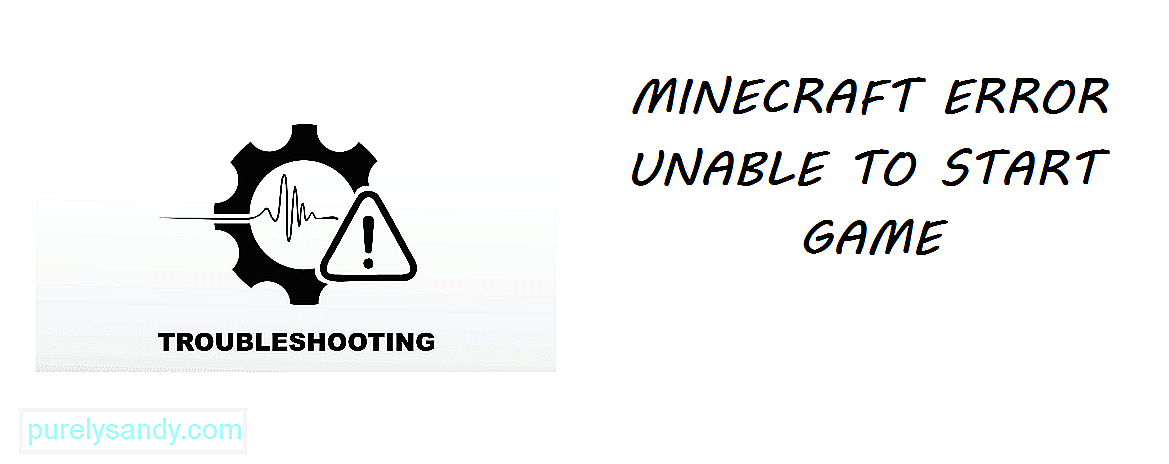
YouTubeのビデオ: ゲームを開始できないMinecraftエラーを修正する5つの方法
09, 2025

